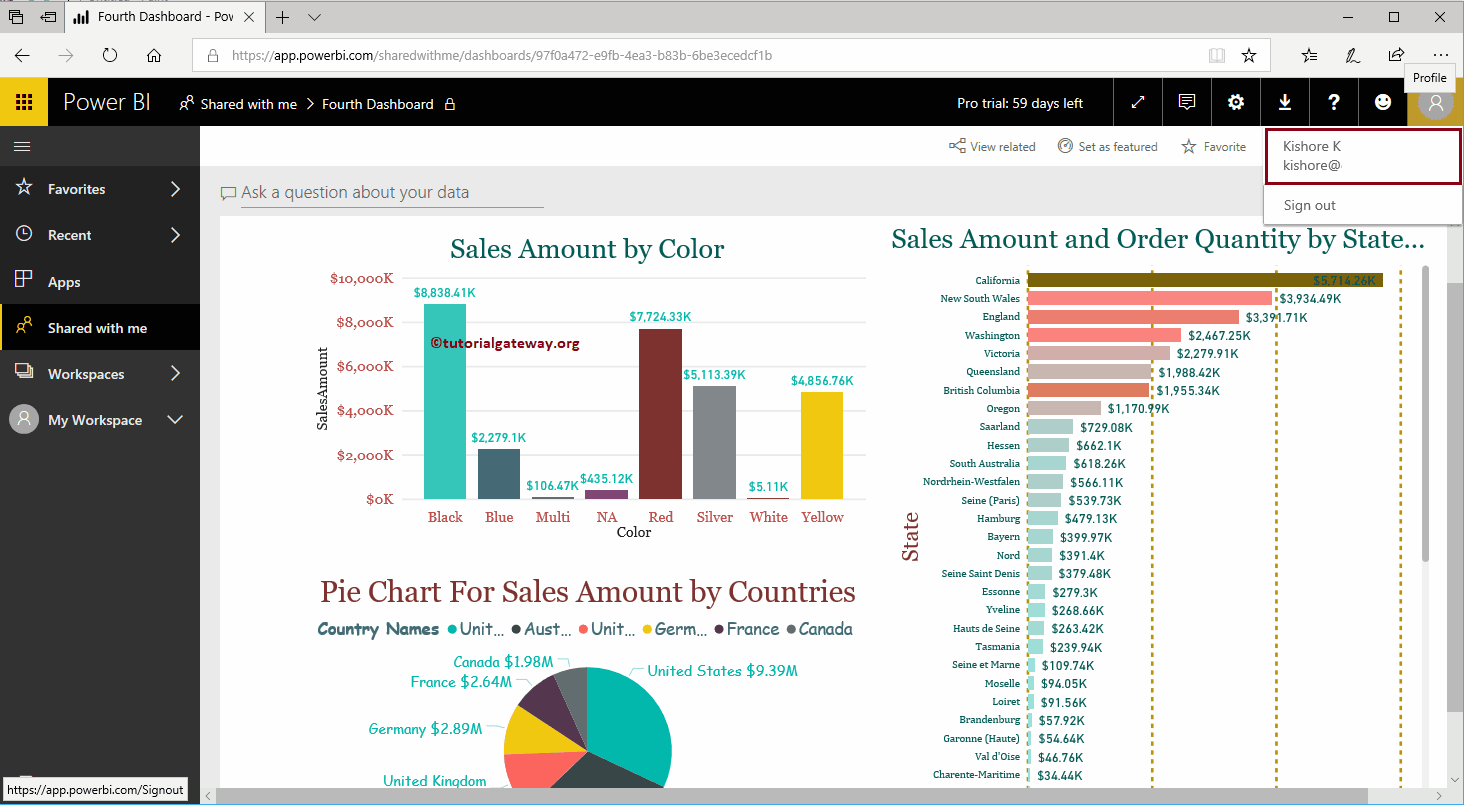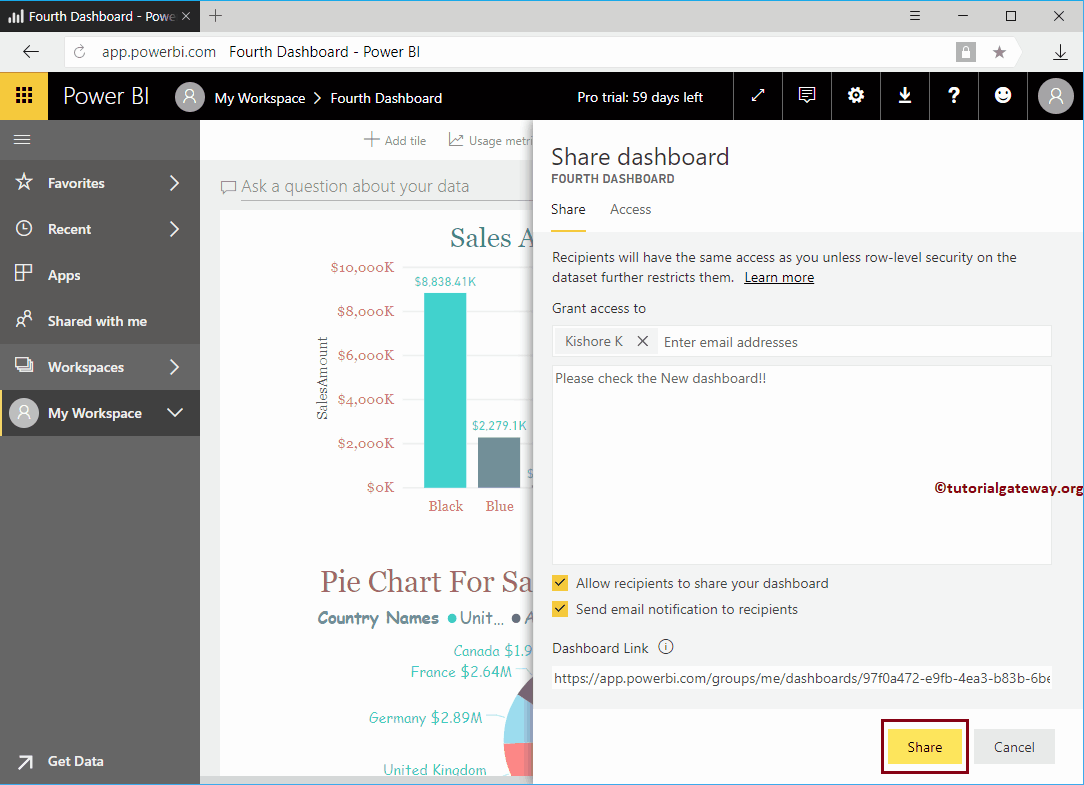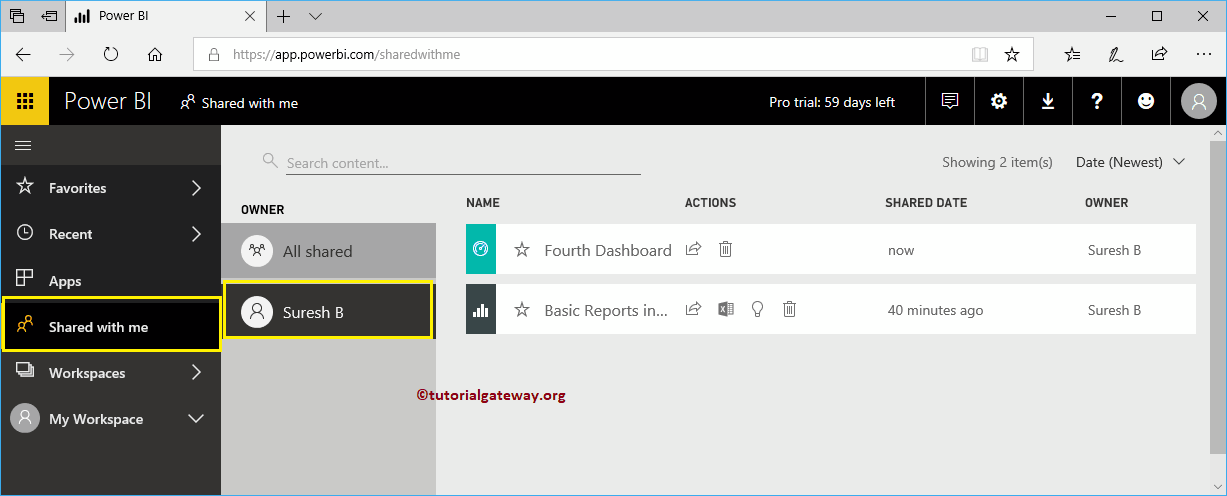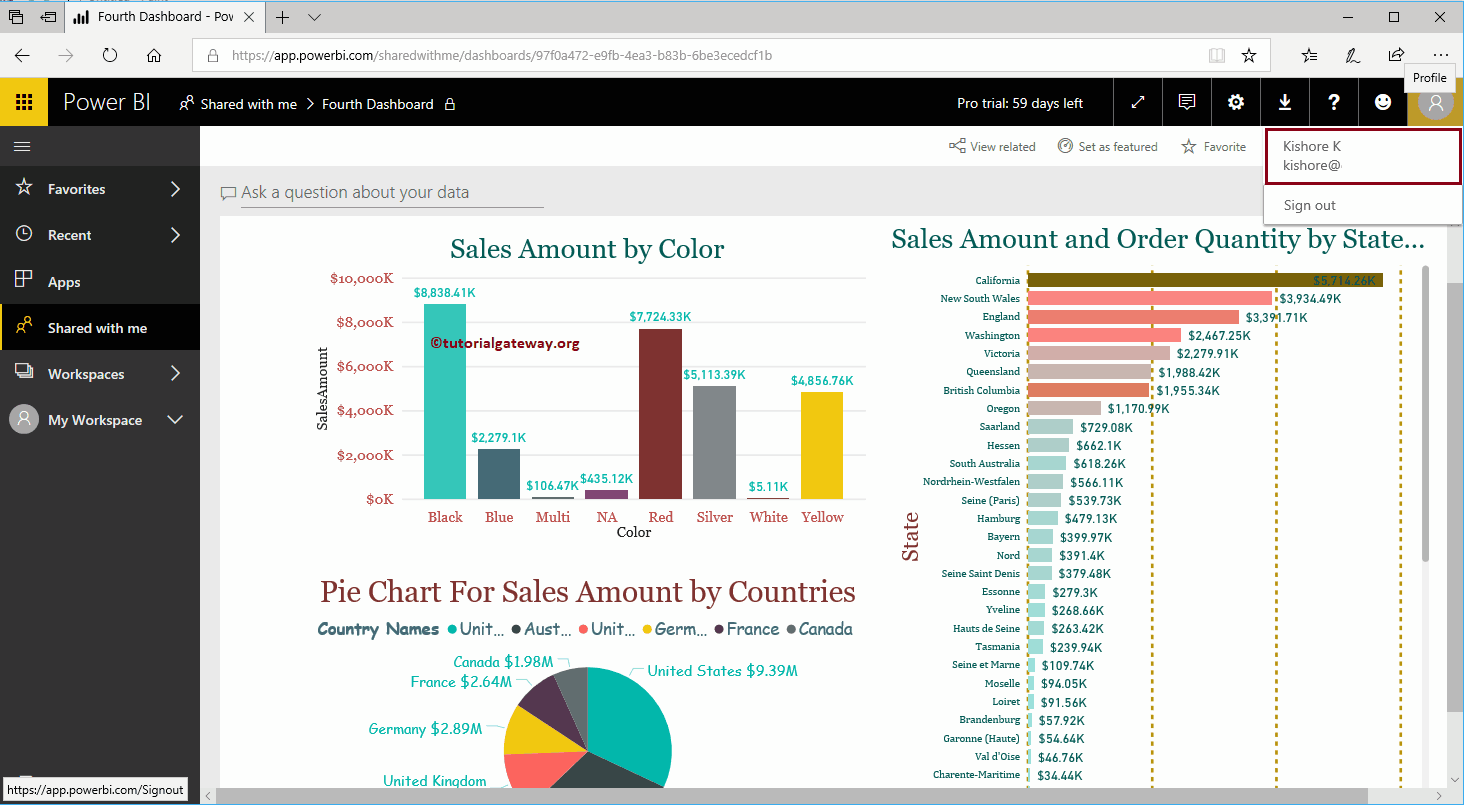Permítame mostrarle el enfoque paso a paso para compartir el panel de Power BI en toda su organización con un ejemplo práctico. Antes de comenzar a compartir el panel de Power BI, permítame mostrarle los paneles existentes en mi área de trabajo de Power BI.
Para verlos, haga clic en Power BI My Workspace y luego vaya a la pestaña de paneles. Como puede ver en la captura de pantalla a continuación, actualmente hay cinco paneles en mi espacio de trabajo.
En este ejemplo, compartimos el cuarto panel. Déjame hacer clic en el dashboard para ver las imágenes en él.
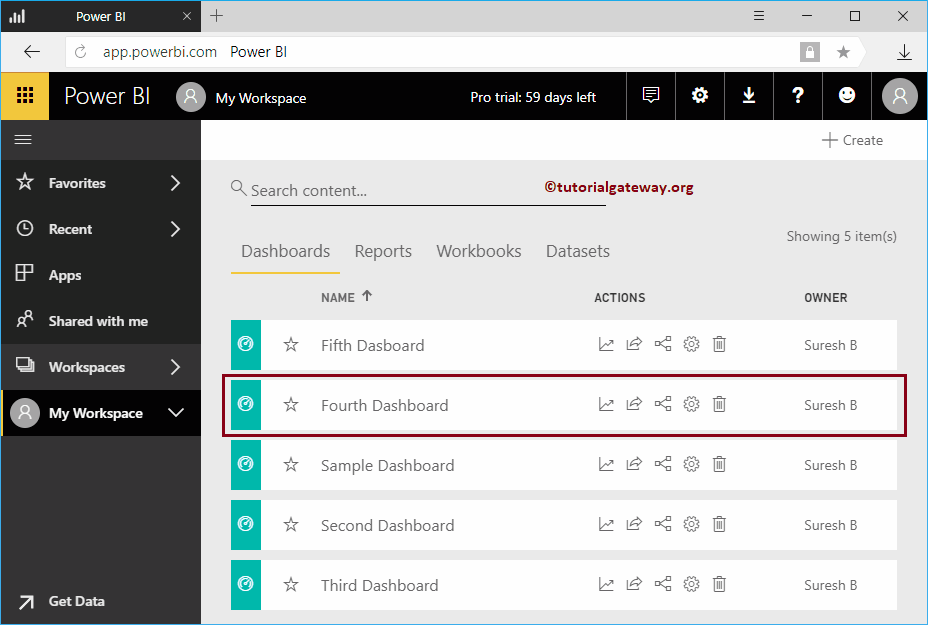
Cómo compartir el panel de Power BI
En la captura de pantalla de Mi espacio de trabajo a continuación, puede ver las imágenes disponibles en este panel.
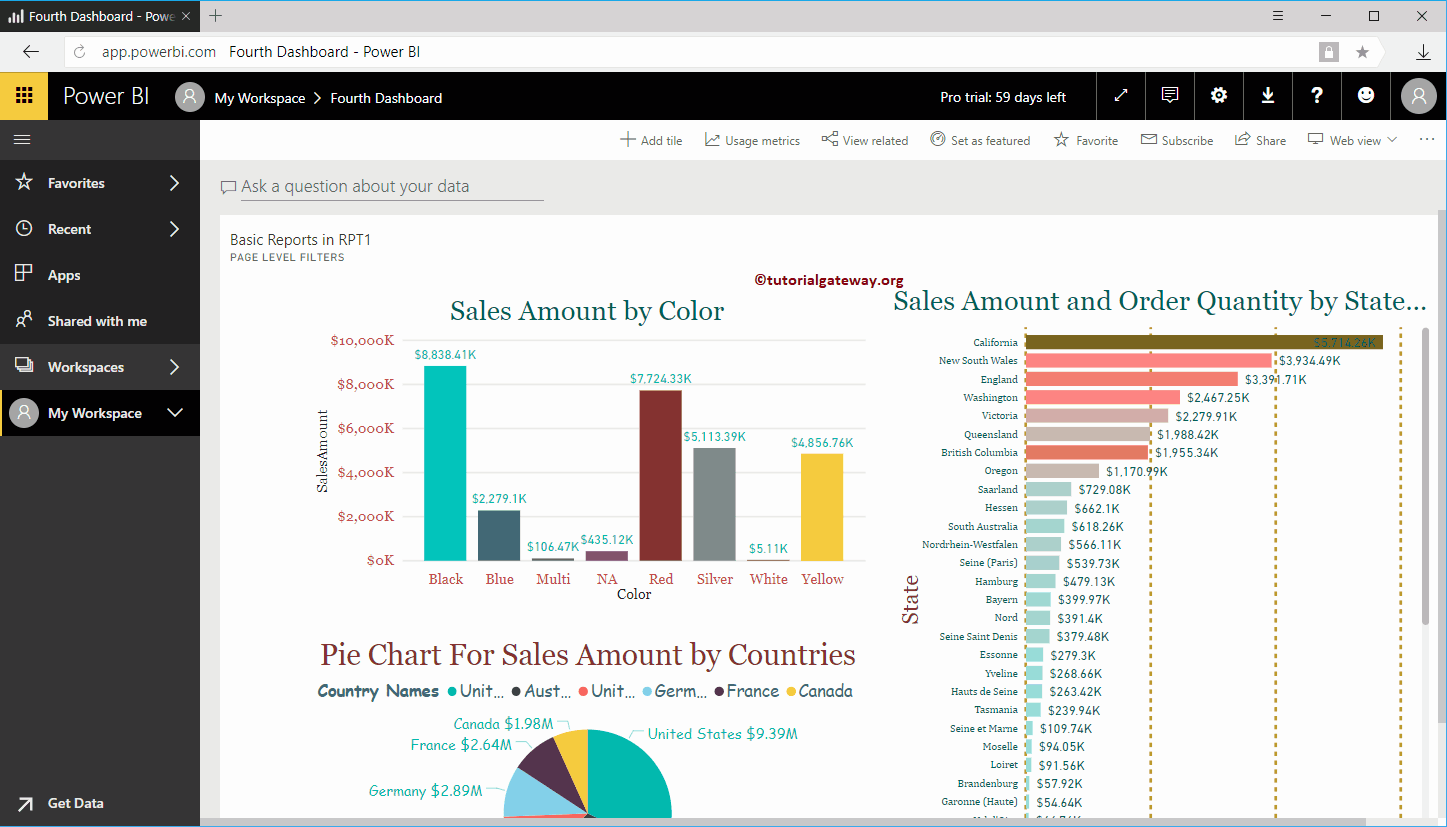
Para compartir este panel de Power BI, haga clic en el Compartir en la parte superior derecha, como mostramos a continuación.
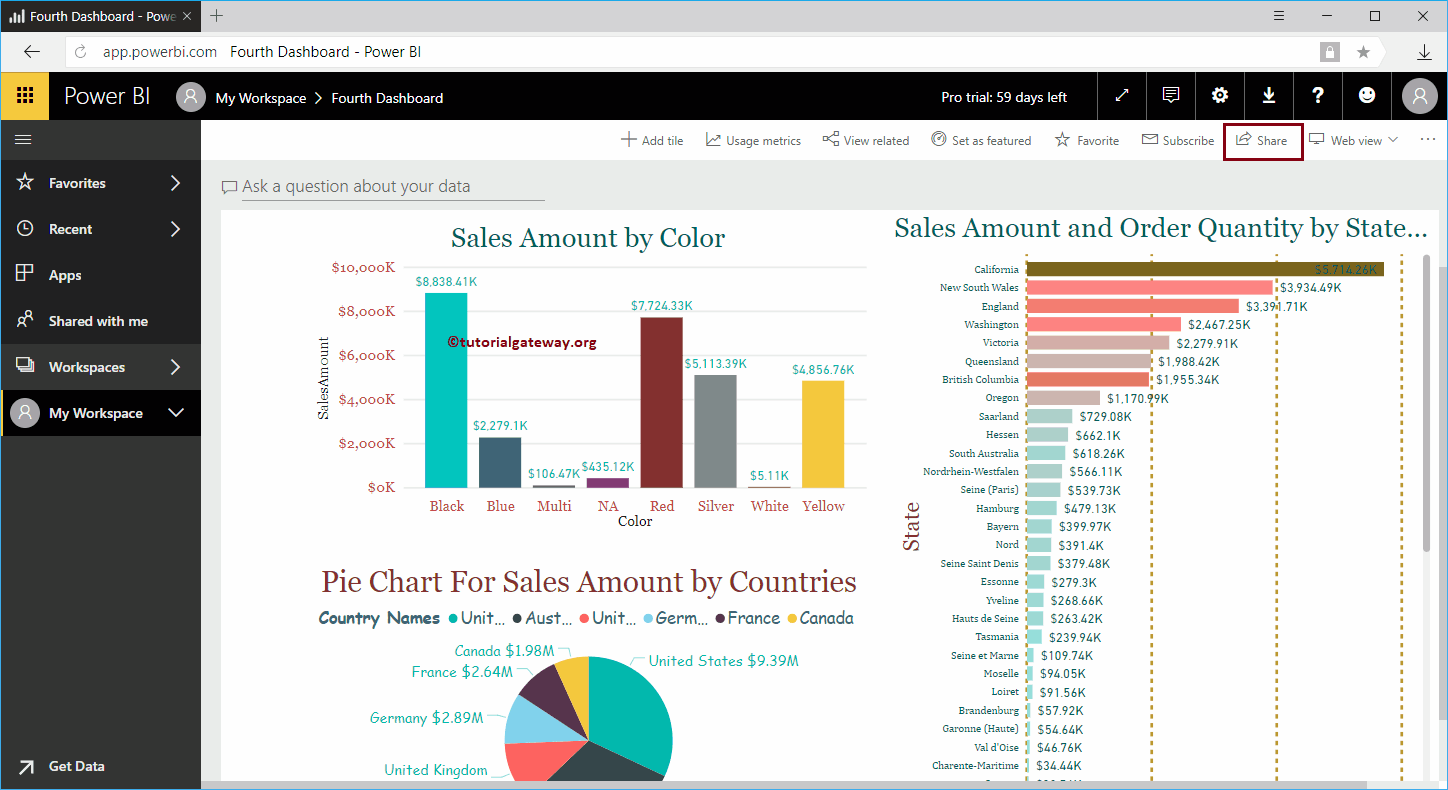
Haciendo clic en el Compartir El botón abre la ventana Compartir panel.
- Conceder a: Proporcione los ID de correo electrónico con los que desea compartir este panel.
- Mensaje opcional: Puedes escribir un mensaje personalizado
- Permita que el destinatario comparta su panel de control: Esto permite que el destinatario comparta este panel con otras personas de su equipo.
- Enviar notificación por correo electrónico al destinatario: Envía un correo electrónico sobre este informe.
- Enlace del dashboard: Este es el vínculo real de este panel de Power BI.
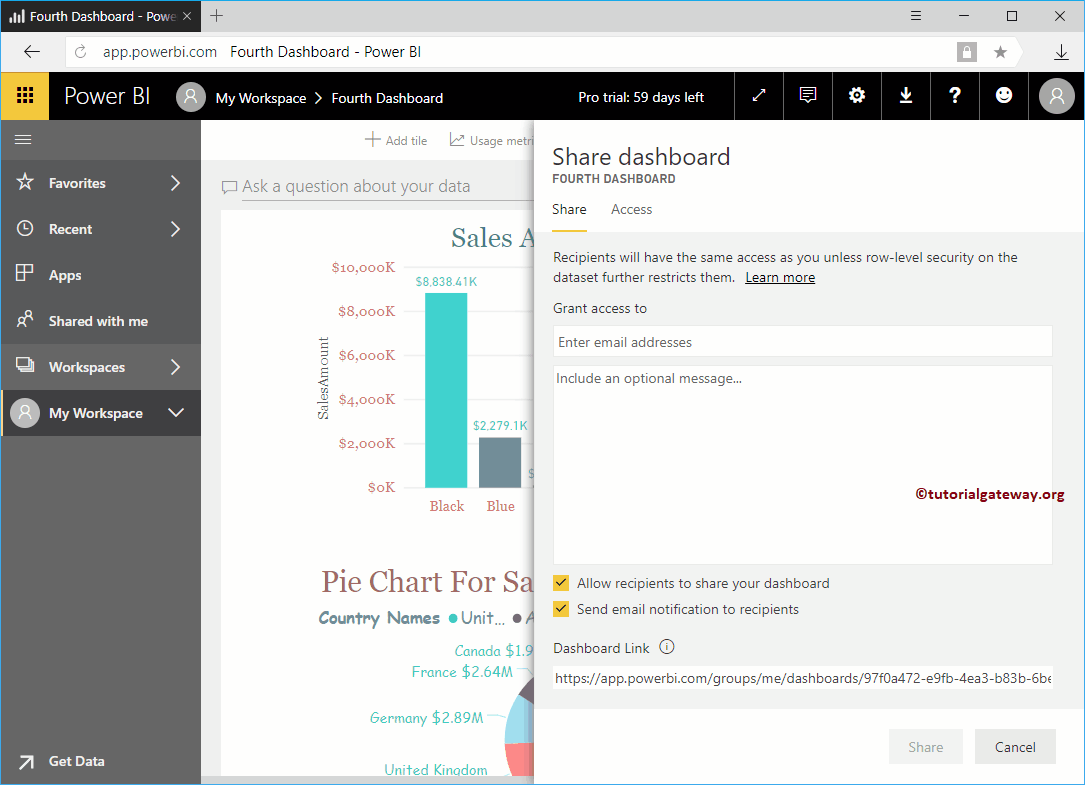
Permítanme compartir este informe con Kishore, que trabaja en la misma organización.
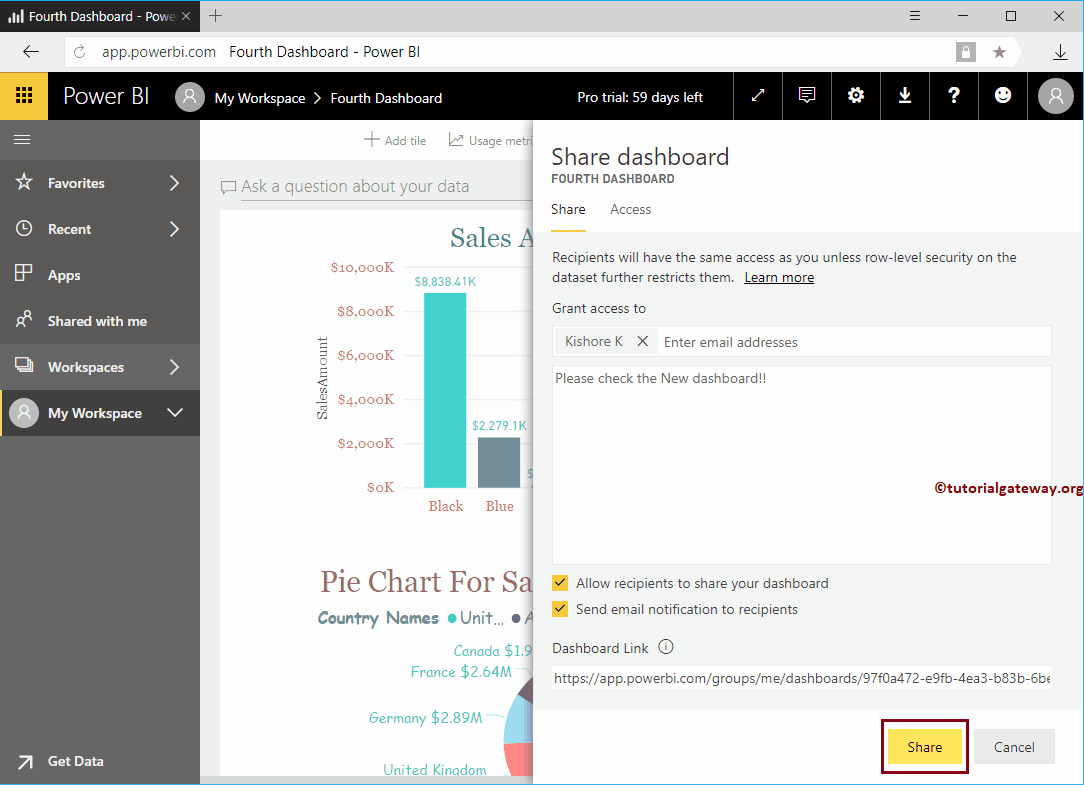
Permítanme abrir el servicio Power BI con la cuenta de Kishore. En la pestaña Compartido conmigo, puede ver el panel que Suresh compartió.
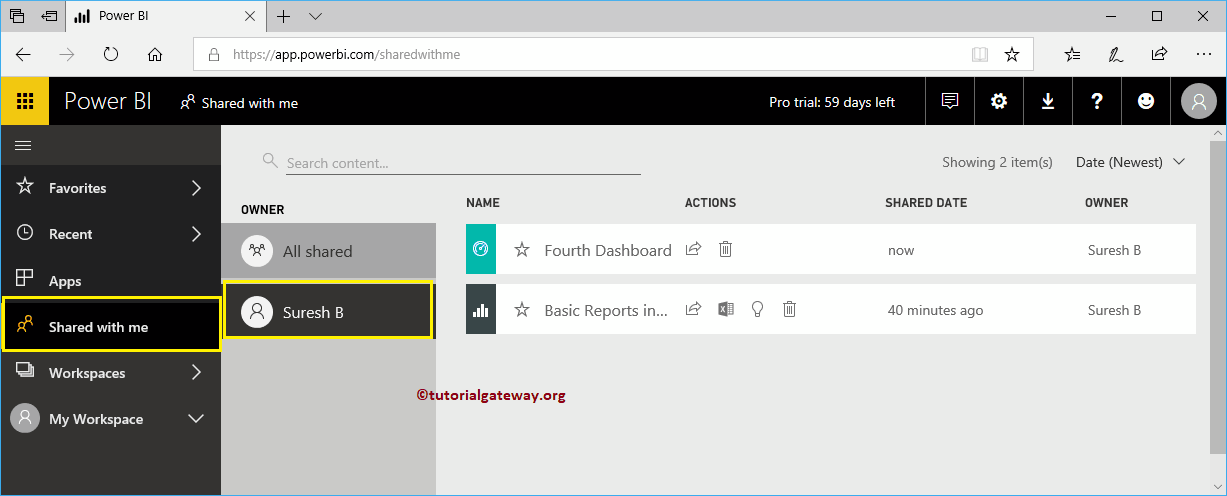
Déjame mostrarte el perfil para confirmar que inicié sesión como Kishore.